En este post voy a mostrarte cómo crear la variable de entorno llamada JAVA_HOME en Windows 10.
Por cierto, esto no es estrictamente necesario si ya agregaste java a la PATH de Windows.
Definir variable JAVA_HOME en Windows
Ve al panel de control, para ello presiona Win + R y escribe “control panel” en la ventana que aparezca. (también puedes hacerlo con otros métodos que conozcas, solo te daba un consejo)
Ahora ve a Sistema y luego a Configuración avanzada del sistema.
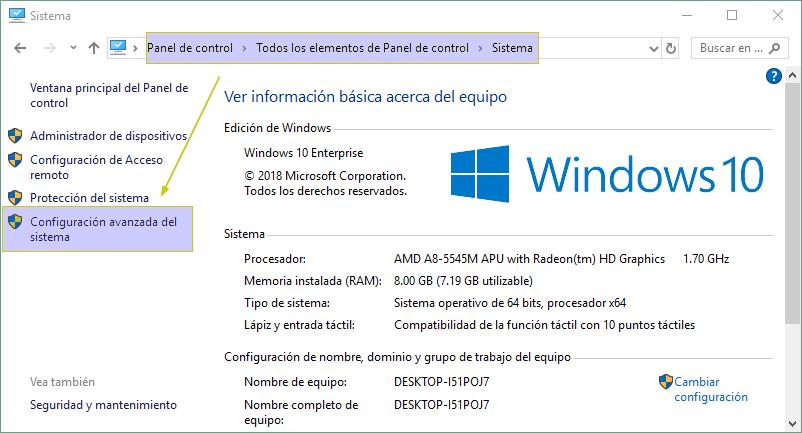
En la ventana, selecciona Variables del entorno y en el apartado de variables del sistema haz click en Nueva.
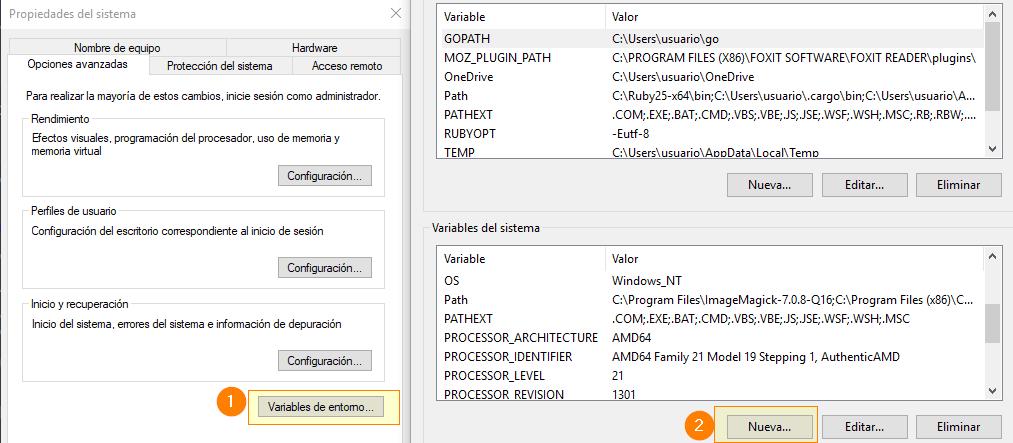
JAVA_HOME, y en el valor escribe la ubicación de Java.
Normalmente estará en Archivos de programa > Java > Jdk[números_aquí]
En mi caso es:
C:\Program Files\Java\jdk1.8.0_181
Y se ve así:
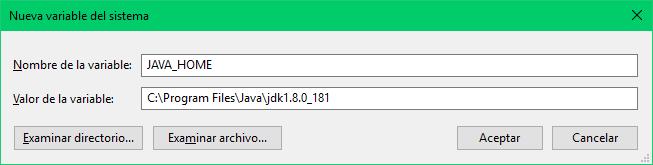
echo %JAVA_HOME%
Debería mostrarte la ubicación que escribimos:
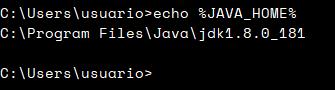
También te invito a ver cómo instalar NetBeans 10.